fraps简体中文版-fraps屏幕截屏软件-fraps简体中文版下载 v3.5.99简体中文版
时间:2024/9/16作者:未知来源:盘绰网教程人气:
- [摘要]fraps是一款简单的、多功能的游戏辅助类工具,可用于显示3D游戏跳帧数,解决3D游戏中的跳帧问题,同时fraps还提供了录像、截图功能,可保存是无损压缩的avi格式,质量高,且不丢帧。fraps功...
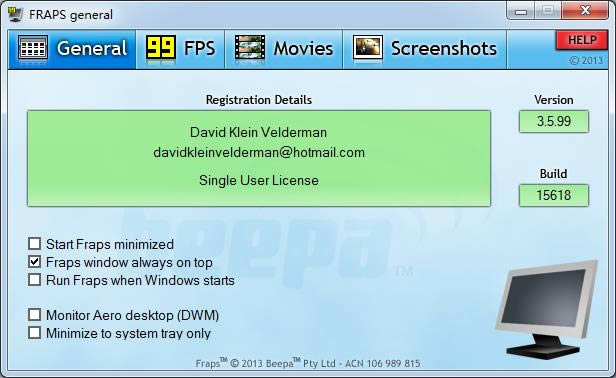
fraps是一款简单的、多功能的游戏辅助类工具,可用于显示3D游戏跳帧数,解决3D游戏中的跳帧问题,同时fraps还提供了录像、截图功能,可保存是无损压缩的avi格式,质量高,且不丢帧。
fraps功能
1.基准软件- 显示你的屏幕一角得到很多框架每秒(FPS)。执行测量任何两点之间的自定义的基准帧速率。保存统计到磁盘和使用您的评论和应用。
2.屏幕捕捉软件- 以同一个按键的截图!每次一个新镜头没有必要粘贴到画图程序,捕获你的屏幕会自动命名和时间戳。
实时视频采集软件 -你有没有想录制视频的同时玩游戏?快来开Machinima!扔掉录像机,忘记使用DV,游戏记录从未如此简单。Fraps 可以捕获音频和视频从1到120帧每秒的帧速率定制高达2560x1600!
3.所有的录像都以卓越品质记录。如果您有Windows媒体播放器,请样本低于帧数拍摄电影的一些。
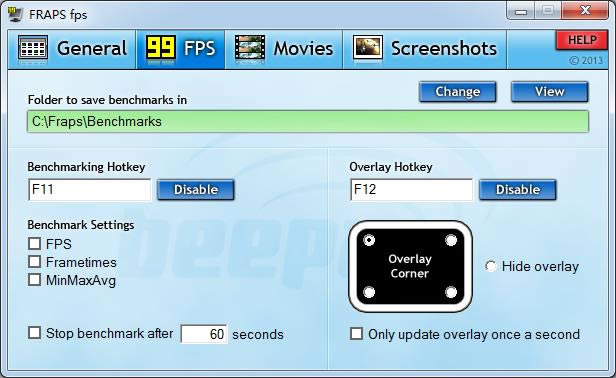
fraps安装
1.到本站下载安装fraps,打开安装程序,点击I Agree继续安装
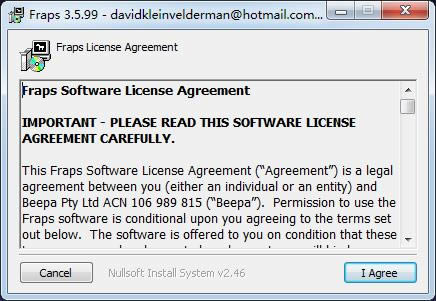
2.点击Browse选择软件安装位置
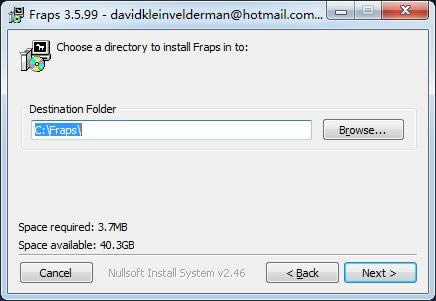
3.稍等片刻即可安装完成
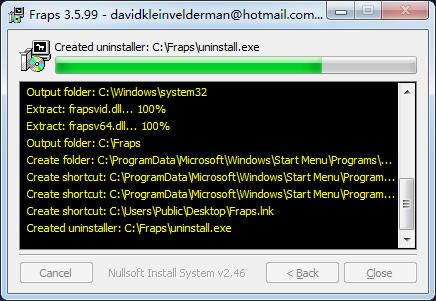
fraps使用教程
Fraps如何录屏
1、打开在本站下载的Fraps软件,打开软件后,进入软件的主界面
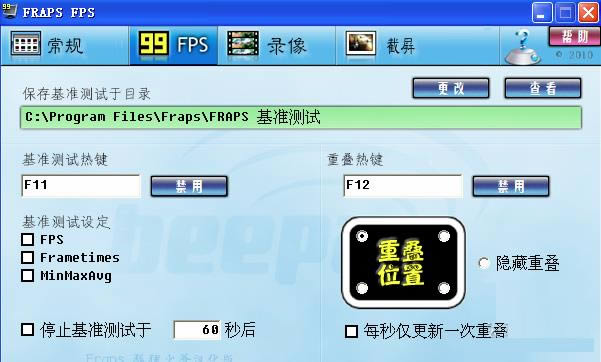
2、如果您想在游戏中录制游戏,点击Fraps软件的【录像】选择,软件的默认录像是F9,如果您想修改点击后面的【禁用】,然后点击你要修改的快捷键就可以。如果您需要解说游戏,那您需要勾选“录入外部输出”
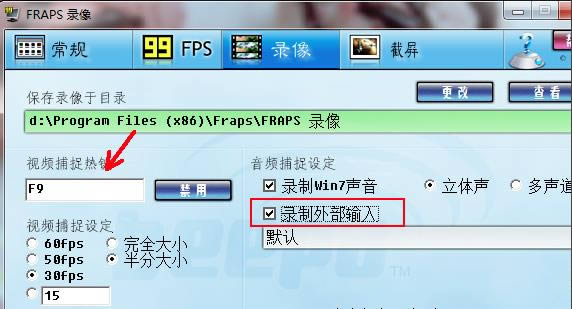
3、进入游戏,游戏的左上角会显示一个黄色的数字
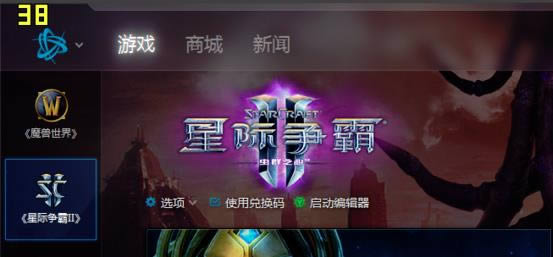
4、点击快捷键,数字变为红色说明开始录屏了,游戏结束后再按快捷键就可以结束录屏。
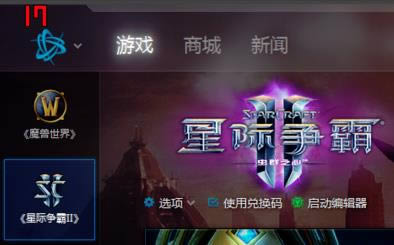
5、如果您需要查看您录制的视屏,点击【查看】就可以看到你录制视频的存放位置。
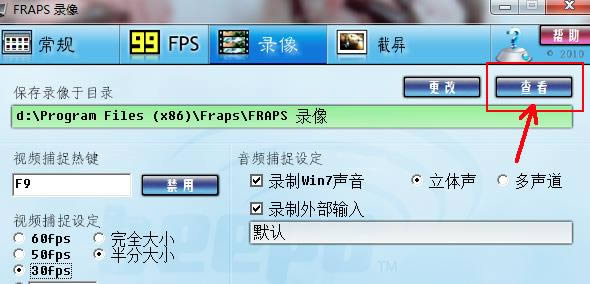
Fraps如何截屏
1、Fraps截屏方法和Fraps录屏方法一样,点击Fraps软件的【截屏】选项,打开截屏界面后,您可以修改截屏的快捷键,图片的保存格式,和保存位置,您可以自行修改。
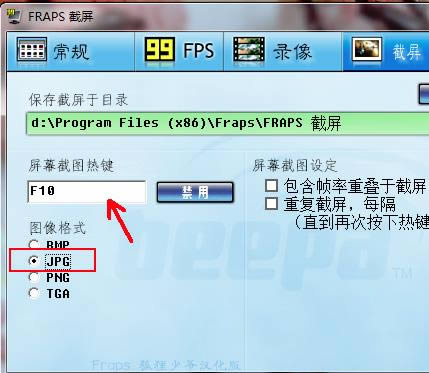
2、进入游戏,点击快捷键,左上角的帧数会闪烁一下提示截屏成功。
 相对于大多数用户来说,视频软件的编辑功能是面向专业人员或有兴趣爱好的人员使用的功能。
相对于大多数用户来说,视频软件的编辑功能是面向专业人员或有兴趣爱好的人员使用的功能。下载地址
- PC版